

Schritt 1. Laden Sie FoneDog Datenrettung herunter, installieren Sie es und starten Sie es auf Ihrem Computer. Anschließend wird auf der Startseite ein Popup-Fenster angezeigt. Sie können die Software zunächst ausprobieren, indem Sie auf „Später kaufen“ klicken.
Schritt 2. Um alle Funktionen uneingeschränkt nutzen zu können, klicken Sie auf „Kaufen“, um einen Registrierungscode zu erhalten. Nach dem Kauf erhalten Sie eine E-Mail mit Ihrem Registrierungscode.
Schritt 3. Gehen Sie zurück zur Software. Füllen Sie die Spalten „E-Mail-Adresse“ und „Registrierungscode“ aus. Sie können den Code kopieren und in die Spalte einfügen, um unnötige Fehler zu vermeiden. Klicken Sie dann auf „Registrieren“, um die Registrierung abzuschließen.
Tipp: Sie können zur Registrierung auch auf das Schlüsselsymbol in der oberen rechten Ecke der Benutzeroberfläche klicken.
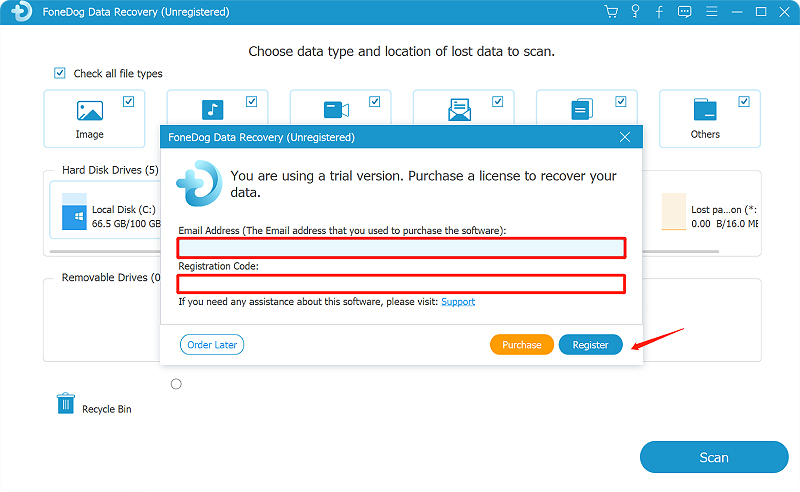
Jetzt sind alle Funktionen freigeschaltet und Sie können mit der Wiederherstellung Ihrer Daten beginnen. Wenn die Registrierung abgelehnt wird, müssen Sie bestätigen, ob Sie die richtige E-Mail-Adresse und den Registrierungscode eingegeben haben.
So stellen Sie gelöschte/verlorene Daten wieder her
Schritt 1: Datentyp und Speichergerät auswählen
Führen Sie nach dem Herunterladen und der Installation FoneDog Data Recovery auf Ihrem PC aus. Auf der Hauptseite der Software können Sie alternativ das Gerät auswählen, von dem Sie Ihre spezifischen gelöschten Daten zurückholen möchten. Wenn Sie beispielsweise die verlorenen Bilder aus dem Papierkorb wiederherstellen möchten, müssen Sie die Optionen auf dieser Seite "Bild" und "Papierkorb" ankreuzen. Hinweis: Sie sollten eine stabile Verbindung zwischen Ihrem Computer und den Wechseldatenträgern (Speicherkarte / USB Stick / Externe Festplatte) aufrechterhalten, während Sie die gelöschten Daten von einem Wechseldatenträger wiederherstellen.

Schritt 2: Warten Sie auf das Scannen der Daten
Dann scannt FoneDog Data Recovery die Auswahl und zeigt das Datenergebnis an, basierend auf den Optionen, die Sie im ersten Schritt angekreuzt haben. Es stehen zwei Scanmodi zur Verfügung: Quick Scan und Deep Scan. Darüber hinaus werden die Daten für Sie übersichtlich dargestellt, da sie in Typenliste und Pfadliste unterteilt sind.

Übrigens, Quick Scan findet und zeigt Ihnen schnell Daten, während Deep Scan längere Zeit mit dem Scannen der Daten verbringt, aber mehr Inhalte anzeigt. Seien Sie also bitte geduldig, wenn Sie Deep Scan auswählen.

Setp 3: Vorschau und Auswahl der wiederherzustellenden Daten
Wenn der Daten-Scan abgeschlossen ist, wählen Sie die Daten aus, die Sie wiederherstellen möchten. Die Daten werden in Typen oder Pfaden unter Quick Scan oder Deep Scan aufgelistet. Oder Sie können die bestimmte Datei mithilfe der Suchleiste suchen. Klicken Sie auf Filter, um die Position zu bestimmen.


Sie müssen sich keine Sorgen um Kompatibilität mit Ihrem Computermodell machen, da FoneDog Data Recovery die meisten Computermarken wie Acer, ASUS, Lenovo, LG, Toshiba usw. unterstützt. Sie können auch eine kostenlose Testversion herunterladen, um zu konrollieren, ob FoneDog Data Recovery das hilfreiche Tool ist, das Sie suchen.